Mặc dù nhiều người tin rằng sản phẩm của Apple có khả năng chống lại các hành động của tin tặc, điều này có thể đúng ở một mức độ nào đó. Tuy nhiên, vẫn có các lỗ hổng tồn tại, vì không có thiết bị nào là hoàn toàn miễn nhiễm với các mối đe dọa mạng. Private Relay của Apple mang đến một mức độ bảo mật trên web, nhiều dịch vụ VPN có khả năng cung cấp nhiều tính năng hơn. Vậy VPN trên iPhone là gì? Làm thế nào để thiết lập VPN cho iPhone của bạn trên iOS? Hãy theo dõi bài viết dưới đây Điện thoại Giá Kho chia sẻ về VPN trên iPhone là gì? và cách hướng dẫn các bạn thiết lập dễ dàng thực hiện nhé!
Bạn đang đọc: VPN trên iPhone là gì? Hướng dẫn thiết lập VPN trên iPhone cực dễ
VPN là gì? VPN trên iPhone là gì?
VPN (Virtual Private Network) là một hình thức mạng riêng ảo, mã hóa lưu lượng truy cập trực tuyến và ẩn địa chỉ IP của bạn. Dịch vụ VPN định tuyến lưu lượng của bạn qua các máy chủ VPN từ xa, đảm bảo rằng cả nhà cung cấp dịch vụ internet và bên thứ ba không thể chặn và theo dõi lưu lượng cũng như dữ liệu nhạy cảm của bạn. Kết quả là bạn sẽ có một kết nối được mã hóa và địa chỉ IP được giấu kín.
Người dùng có thể sử dụng các ứng dụng VPN để truy cập vào dịch vụ VPN. Điều quan trọng là chúng tôi khuyến khích việc sử dụng các dịch vụ trả phí cao cấp. Các VPN miễn phí thường thu thập dữ liệu của bạn, tạo ra trải nghiệm người dùng bị quấy rối quảng cáo và có các hạn chế chức năng.
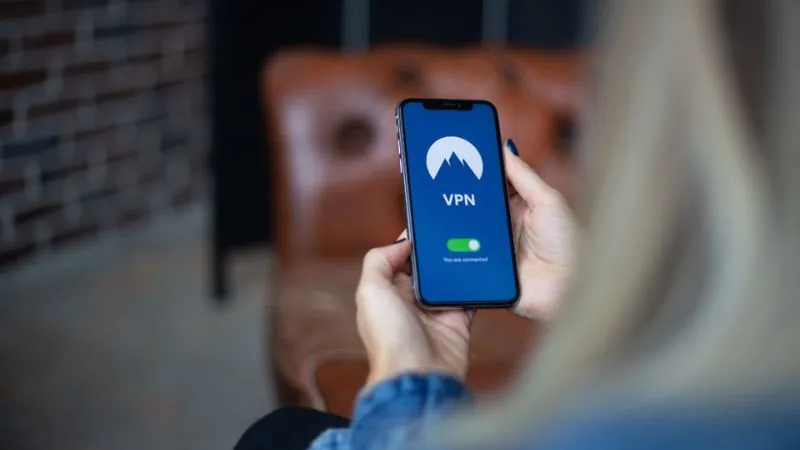
VPN trên iPhone là dịch vụ mã hóa lưu lượng giữa thiết bị iOS và Internet, bảo vệ sự riêng tư và ngăn chặn những kẻ rình mò dữ liệu và tội phạm mạng. Khi cài đặt ứng dụng VPN và kết nối với máy chủ VPN trên iPhone, mọi dữ liệu di chuyển đến và đi từ thiết bị sẽ được mã hóa.
Sử dụng dịch vụ VPN trên iPhone cũng giúp ẩn địa chỉ IP của thiết bị, đồng thời giữ cho các trang web bạn truy cập không biết vị trí của bạn, tăng cường lớp bảo mật khi kết nối với internet.
Hướng dẫn thiết lập VPN trên iOS
Nếu bạn đang quan tâm đến quyền riêng tư và bảo mật, bạn có thể xem xét dịch vụ Private Relay của Apple, một phần của gói iCloud của họ. Nó bao gồm các tính năng như “Ẩn Email của tôi” (Hide My Email), nhằm tối ưu hóa trải nghiệm duyệt web an toàn và riêng tư cho người dùng iPhone và iPad.
Lưu ý rằng có báo cáo về sự cố liên quan đến VPN trên iOS khi sử dụng Private Relay. Hiện tại, chưa có giải pháp cụ thể, nhưng có những giải pháp giúp duy trì tính bảo mật. Đây là những biện pháp mà bạn có thể thực hiện một cách dễ dàng sau khi đã thiết lập VPN từ đầu.
Mạng riêng ảo (VPN)
Kết nối Mạng riêng ảo (VPN) lựa chọn làm cho iPhone của bạn trở thành một kênh truyền thông an toàn giữa bạn và bất kỳ dịch vụ hoặc trang web nào bạn muốn truy cập. Tất cả dữ liệu của bạn sẽ được mã hóa ngay từ khi rời khỏi thiết bị và tiếp tục mã hóa trên đường truyền, ngăn chặn bất kỳ ai cố gắng đọc dữ liệu hoặc xác định vị trí của bạn trên thế giới, cũng như thiết bị bạn đang sử dụng.
Ví dụ, khi bạn ở sân bay và thực hiện cài đặt Wi-Fi trên iPhone, bạn sẽ thấy danh sách các mạng Wi-Fi miễn phí xuất hiện. Mặc dù có những mạng là hợp pháp, nhưng một vấn đề phổ biến là chúng thường rất chậm do nhiều lý do khác nhau. Một số trong số chúng thậm chí có thể không phải là mạng Wi-Fi chính thức của sân bay, mà có thể là điểm phát Wi-Fi không an toàn do một người đáng ngờ ngồi cách bạn một khoảng.
Việc bật VPN trong tình huống này giúp ngăn chặn người phát sóng Wi-Fi đáng ngờ từ việc theo dõi bạn. Đồng thời, VPN cũng hữu ích khi bạn muốn “giả mạo” vị trí của mình. Ví dụ, nếu bạn đăng ký Netflix ở Hoa Kỳ, nhưng đang du lịch ở Vương quốc Anh, Netflix có thể từ chối đăng nhập vào tài khoản của bạn. Tuy nhiên, nếu bạn bật VPN và đặt nó để cho Netflix biết bạn ở Hoa Kỳ, bạn có thể vượt qua giới hạn địa lý này.
Ngoài ra, VPN cũng có thể hữu ích trong các tình huống nơi hệ thống của công ty không cho phép bạn đăng nhập từ nước ngoài mà không sử dụng VPN. Các ngân hàng cũng có thể áp dụng các hạn chế tương tự. Do đó, VPN không chỉ mang lại an ninh mạng mà còn giúp giải quyết nhiều vấn đề thuận tiện khác, mang lại sự yên tâm cho người sử dụng.
⇒ Xem thêm: mua iphone 14 plus cũ để trải nghiệm màn hình lớn, chất lượng âm thanh tuyệt vời và camera đỉnh cao.
Lựa chọn một dịch vụ VPN
Thị trường dịch vụ VPN ngày càng đa dạng, với nhiều tên tuổi xuất hiện và biến mất, mặc dù những cái tên uy tín đã tồn tại từ lâu. Để sử dụng VPN, bạn cần mua và đăng ký một dịch vụ của bên thứ ba, và quá trình đầu tiên là kiểm tra chất lượng của chúng.
Đảm bảo rằng dịch vụ bạn chọn sử dụng mã hóa ít nhất 256-bit để đảm bảo an toàn thông tin. Ngoài ra, quan trọng là đọc kỹ chính sách quyền riêng tư của họ và kiểm tra có giới hạn dữ liệu không. Một số dịch vụ có thể áp đặt hạn chế về mức sử dụng Internet của bạn hoặc giới hạn số lượng thiết bị được kết nối cùng một lúc.
Quyết định chọn dịch vụ VPN nào và gói phí phù hợp với nhu cầu của bạn là quan trọng. Một số lựa chọn dịch vụ VPN lâu đời và đáng tin cậy bao gồm:
- ExpressVPN
- NordVPN
- Surfshark
Tìm hiểu thêm: Activate Windows là gì? Làm sao để xoá dòng chữ xuất hiện góc phải màn hình?
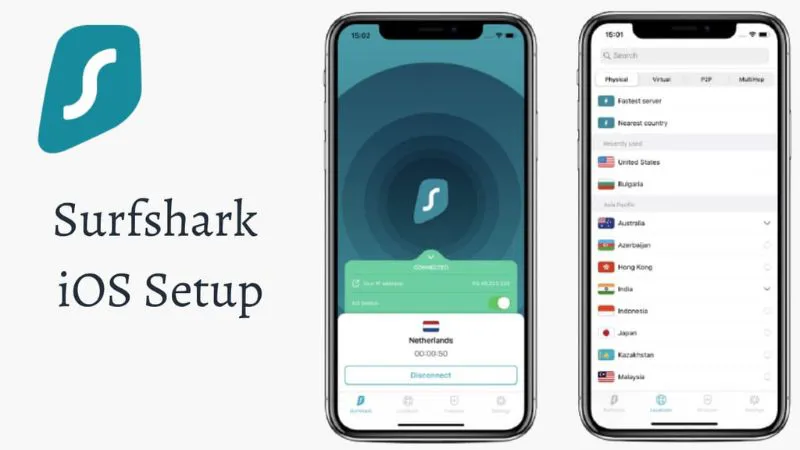
Cài đặt VPN trên iOS
Bắt đầu bằng việc tải ứng dụng VPN chính thức từ App Store và sau đó đăng ký tài khoản hoặc sử dụng bản dùng thử miễn phí nếu có. Tiếp theo, thực hiện các bước để thiết lập VPN, quá trình này tương tự như việc cài đặt ứng dụng thông thường.
Ứng dụng sẽ yêu cầu cài đặt cấu hình VPN trên thiết bị của bạn. Khi yêu cầu này xuất hiện, iOS sẽ yêu cầu bạn xác nhận việc cài đặt cấu hình VPN. Hãy đồng ý để tiếp tục quá trình. Sau khi hoàn tất, VPN đã được cài đặt trên thiết bị của bạn và bạn có thể bật hoặc tắt nó theo nhu cầu.
Mỗi ứng dụng VPN sẽ có công tắc bật/tắt tích hợp, nhưng bạn cũng có thể thao tác trực tiếp trong cài đặt iOS:
- Mở Cài đặt.
- Chọn mục Chung, sau đó chọn VPN & Quản lý thiết bị.
- Bên cạnh tên của VPN, chạm để bật hoặc tắt tính năng VPN.
⇒ Xem thêm: mua iphone 14 pro max trả góp lãi suất 0%, không phát sinh chi phí thêm tại Điện thoại Giá Kho.
Vấn đề với VPN trên iOS
Trong tháng 8 năm 2022, một chuyên gia bảo mật đã phát hiện một vấn đề đáng lo ngại trong hệ điều hành iOS, ảnh hưởng đến tính hiệu quả của các dịch vụ VPN. Điều đáng chú ý là lỗi này đã tồn tại ít nhất từ năm 2020, tạo ra một nguy cơ đáng kể về bảo mật và hoạt động của người dùng.

>>>>>Xem thêm: Tiết lộ cách hack Coin Master vô hạn spin trên iOS ít ai biết đến
Sự cố chủ yếu xuất phát từ việc kết nối VPN có thể bị gián đoạn sau khi truy cập trang web và bật VPN ngay sau đó. Trong một số trường hợp, kết nối ban đầu sẽ bị ngắt và khởi động lại, nhưng một số trường hợp còn khó khăn hơn khi kết nối trước đó không bị ngắt đứt. Trong trường hợp này, người dùng có thể cần thực hiện các bước như bật chế độ máy bay và tắt lại thiết bị để khắc phục vấn đề.
Một khía cạnh đáng lo ngại khác của lỗi là khả năng rò rỉ dữ liệu. Trong một khoảng thời gian ngắn, lỗi trên iOS có thể làm cho VPN không thể gửi dữ liệu được mã hóa như thông thường, tạo ra một lỗ hổng nghiêm trọng về an ninh dữ liệu cá nhân.
Trong thời gian chờ đợi cho sự khắc phục từ Apple, người dùng có thể tìm kiếm các biện pháp tăng tốc kết nối VPN của họ, mặc dù không có đảm bảo ngăn chặn hoàn toàn việc rò rỉ dữ liệu. Sự giúp đỡ có thể đến từ các tính năng như Private Relay của Apple.
Trên đây là mô tả về VPN trên iPhone là gì, để giúp bạn hiểu rõ hơn về chức năng của nó, cũng như đã hướng dẫn bạn thiết lập VPN trên iPhone cực dễ thực hiện. Hãy bắt đầu thiết lập VPN trên thiết bị iPhone của bạn để tận dụng những tính năng hữu ích mà nó mang lại nhé. Chúc bạn thành công!
Đọc thêm:
- Cách đổi địa chỉ IP của điện thoại iPhone và Android chỉ qua vài bước
- Hướng dẫn cách tìm địa chỉ IP của điện thoại cực đơn giản
- Bật mí cách kiểm tra địa chỉ IP máy tính chính xác nhất
- Hướng dẫn cách check địa chỉ IP đơn giản chính xác nhất
